
WordPress プラグインを使用してカスタム フォーム機能を実装する方法
Web サイトを構築するプロセスでは、フォームは非常に一般的な機能です。ユーザー登録、お問い合わせ、フィードバックのメッセージ、注文の送信など、ユーザーが必要とする情報を収集するにはフォームを使用する必要があります。 WordPress Web サイトでは、プラグインを使用してカスタム フォーム機能を実装できます。最も一般的に使用され、強力なものは Contact Form 7 プラグインです。この記事では、Contact Form 7 プラグインを使用してカスタム フォーム機能を実装する方法をコード例を含めて紹介します。
- Contact Form 7 プラグインをインストールする
まず、WordPress バックエンドで「プラグイン」→「プラグインのインストール」に移動し、「Contact Form 7」を検索して「インストール」をクリックします。ボタンを押してインストールします。インストールが完了したら、「有効化」ボタンをクリックしてプラグインを有効化します。 - 新しいフォームを作成する
WordPress バックエンドで [連絡先] → [フォーム] に移動し、[新しいフォーム] をクリックして新しいフォームを作成します。フォーム編集ページでは、いくつかの単純なマークアップ言語を使用して、フォームのフィールドとレイアウトを定義できます。
サンプル フォームのコードは次のとおりです:
<label>你的名字 (必填)
[text* your-name]</label>
<label>你的邮箱地址 (必填)
[email* your-email]</label>
<label>主题
[text your-subject]</label>
<label>信息内容
[textarea your-message]</label>
[submit "提交"]この例では、[text* your-name] を使用して必須のテキスト フィールドを定義します。 [email* your-email]必須の電子メール フィールドを定義します。[textarea your-message]テキスト エリア フィールドを定義します。[submit]送信ボタンを定義します。 。
- フォームをページに挿入
フォーム編集ページでは、フォームの「ショートコード」部分を確認できます。この短いコードをコピーし、フォームを挿入するページまたは投稿に貼り付けます。これを実現するには、WordPress ポスト エディターまたはページ エディターを使用できます。 - フォームのメール受信を設定する
WordPress バックエンドの [連絡先] → [フォーム] に移動し、作成したフォームを見つけて、[メール] タブをクリックして設定します。
[受信者] フィールドに電子メール アドレスを入力します。これは、フォームの送信後に電子メールを受信する電子メール アドレスです。複数の電子メール アドレスをカンマで区切って入力できます。 「件名」欄にメールの件名を入力します。必要に応じて他の設定を調整します。最後に「保存」ボタンをクリックして設定を保存します。
- カスタム スタイルと関数
フォームのスタイルや関数をカスタマイズする場合は、Contact Form 7 が提供するさまざまな CSS クラス名とフック関数を使用できます。
たとえば、CSS クラス名を使用してフォームのスタイルをカスタマイズしたり、wpcf7-form-control クラス名を使用してすべてのフォーム フィールドのスタイルを設定したりできます。 wpcf7-submitクラス名を使用して、送信ボタンのスタイルを設定します。
また、フォームが正常に送信された後に特定の機能を実行したい場合は、Contact Form 7 が提供するフック機能を使用できます。たとえば、電子メールが正常に送信された後に wpcf7_mail_sent フック関数をトリガーできます。このイベントを処理するために、テーマの function.php ファイルに対応するコードを追加できます。
さらに、Contact Form 7 公式 Web サイトでは、より詳細なカスタマイズに役立つドキュメントや例も見つけることができます。
概要:
Contact Form 7 プラグインを使用すると、WordPress Web サイトにカスタマイズされたフォーム機能を簡単に実装できます。いくつかの簡単な手順で、フォームを作成し、ページにフォームを挿入し、電子メールの受信を設定することができます。同時に、スタイルと機能をカスタマイズして、フォームをニーズに合わせて作成することもできます。この記事が、WordPress Web サイトにカスタム フォーム機能を実装し、ユーザー エクスペリエンスを継続的に向上させるのに役立つことを願っています。
以上がWordPress プラグインを使用してカスタムフォーム機能を実装する方法の詳細内容です。詳細については、PHP 中国語 Web サイトの他の関連記事を参照してください。
 WordPress Post Return 404エラーを修正する方法(ステップイン)Apr 18, 2025 am 09:08 AM
WordPress Post Return 404エラーを修正する方法(ステップイン)Apr 18, 2025 am 09:08 AMWordPressの投稿はサイトで404エラーを返しましたか? このエラーは、WordPressの管理エリアやブログにアクセスできるときに発生しますが、投稿を開こうとすると「404は見つかりません」が表示されます。 この記事では、404エラーを返すWordPressの投稿を修正する方法を紹介します。 WordPressの投稿が404エラーを返す原因は何ですか? WordPressは強力なコンテンツ管理システム(CMS)ですが、小さな変更がWordPressにつながる場合があります
 2025年に使用するトップ9のWordPressテーマApr 17, 2025 am 08:26 AM
2025年に使用するトップ9のWordPressテーマApr 17, 2025 am 08:26 AM2025年には、完璧なWordPressテーマを選択することはもはや優先事項ではありません。本当の課題は、現在のプロジェクトのニーズを満たし、将来のニーズの進化に適応するのに十分な柔軟性のあるトピックを選択することです。良いニュースは、あなたがゼロから始める必要がないということです。 顧客のためにウェブサイトを構築している場合でも、独自のデジタル製品を拡大している場合でも、次のトピックは、設計の自由、技術的パフォーマンス、長期的な信頼性の理想的なバランスをとっています。 これらのトピックは、重要な要素を理解する開発者によって構築されています。定期的な更新、クリーンコード、モバイルファーストレスポンシブデザイン、およびElementor、Gutenberg、WooCommerceなどの既に使用しているツールとの互換性。 このレビューでは、スコープを9に縮小しました
 WordPressブログを始める方法:初心者向けのステップバイステップガイドApr 17, 2025 am 08:25 AM
WordPressブログを始める方法:初心者向けのステップバイステップガイドApr 17, 2025 am 08:25 AMブログは、人々が自分の意見、意見、意見をオンラインで表現するための理想的なプラットフォームです。多くの初心者は自分のウェブサイトを構築することに熱心ですが、技術的な障壁やコストの問題を心配することをためらっています。ただし、プラットフォームが初心者の能力とニーズを満たすために進化し続けるにつれて、今まで以上に容易になり始めています。 この記事では、テーマの選択からプラグインの使用まで、セキュリティとパフォーマンスを向上させ、独自のWebサイトを簡単に作成できるように、WordPressブログを構築する方法を段階的に導きます。 ブログのトピックと方向を選択してください ドメイン名を購入したり、ホストを登録する前に、カバーする予定のトピックを特定することをお勧めします。個人的なウェブサイトは、旅行、料理、製品のレビュー、音楽、またはあなたの興味を引き起こす趣味を中心に展開できます。あなたが本当に興味を持っている領域に焦点を当てることは継続的な執筆を奨励することができます
 WordPressを3日で学ぶことはできますか?Apr 09, 2025 am 12:16 AM
WordPressを3日で学ぶことはできますか?Apr 09, 2025 am 12:16 AM3日以内にWordPressを学ぶことができます。 1.テーマ、プラグインなどのマスター基本知識。2。インストールや作業原則などのコア関数を理解します。 3.例を使用して、基本的および高度な使用法を学びます。 4.デバッグテクニックとパフォーマンスの最適化の提案を理解します。
 WordPressはCMSですか?Apr 08, 2025 am 12:02 AM
WordPressはCMSですか?Apr 08, 2025 am 12:02 AMWordPressはコンテンツ管理システム(CMS)です。コンテンツ管理、ユーザー管理、テーマ、プラグイン機能を提供して、Webサイトコンテンツの作成と管理をサポートします。その実用的な原則には、ブログから企業Webサイトまで、さまざまなニーズに適したデータベース管理、テンプレートシステム、プラグインアーキテクチャが含まれます。
 ワードプレスは何に適していますか?Apr 07, 2025 am 12:06 AM
ワードプレスは何に適していますか?Apr 07, 2025 am 12:06 AMwordpressisisgoodforvirtalayanywebprojectoitsversitilityasacms.itexcelsin:1)ユーザーフレンドリー、柔軟性と柔軟性と顧客化の維持、およびプルージンの数値化; 3)seooptimization;
 WixまたはWordPressを使用する必要がありますか?Apr 06, 2025 am 12:11 AM
WixまたはWordPressを使用する必要がありますか?Apr 06, 2025 am 12:11 AMWIXは、プログラミングの経験がないユーザーに適しており、WordPressは、よりコントロールと拡張機能を必要とするユーザーに適しています。 1)WIXはドラッグアンドドロップエディターとリッチテンプレートを提供しているため、Webサイトをすばやく構築できます。 2)オープンソースのCMSとして、WordPressには巨大なコミュニティとプラグインエコシステムがあり、詳細なカスタマイズと拡張をサポートしています。
 WordPressの費用はいくらですか?Apr 05, 2025 am 12:13 AM
WordPressの費用はいくらですか?Apr 05, 2025 am 12:13 AMWordPress自体は無料ですが、使用するには余分な費用がかかります。1。WordPress.comは、無料から支払いまでの範囲のパッケージを提供し、価格は月あたり数ドルから数十ドルまでの範囲です。 2。WordPress.orgでは、ドメイン名(年間10〜20米ドル)とホスティングサービス(月額5〜50米ドル)を購入する必要があります。 3.ほとんどのプラグインとテーマは無料で、有料価格は数十から数百ドルです。適切なホスティングサービスを選択し、プラグインとテーマを合理的に使用し、定期的に維持および最適化することにより、WordPressのコストを効果的に制御および最適化できます。


ホットAIツール

Undresser.AI Undress
リアルなヌード写真を作成する AI 搭載アプリ

AI Clothes Remover
写真から衣服を削除するオンライン AI ツール。

Undress AI Tool
脱衣画像を無料で

Clothoff.io
AI衣類リムーバー

AI Hentai Generator
AIヘンタイを無料で生成します。

人気の記事

ホットツール

MinGW - Minimalist GNU for Windows
このプロジェクトは osdn.net/projects/mingw に移行中です。引き続きそこでフォローしていただけます。 MinGW: GNU Compiler Collection (GCC) のネイティブ Windows ポートであり、ネイティブ Windows アプリケーションを構築するための自由に配布可能なインポート ライブラリとヘッダー ファイルであり、C99 機能をサポートする MSVC ランタイムの拡張機能が含まれています。すべての MinGW ソフトウェアは 64 ビット Windows プラットフォームで実行できます。

メモ帳++7.3.1
使いやすく無料のコードエディター

WebStorm Mac版
便利なJavaScript開発ツール

Dreamweaver Mac版
ビジュアル Web 開発ツール

SublimeText3 Mac版
神レベルのコード編集ソフト(SublimeText3)






